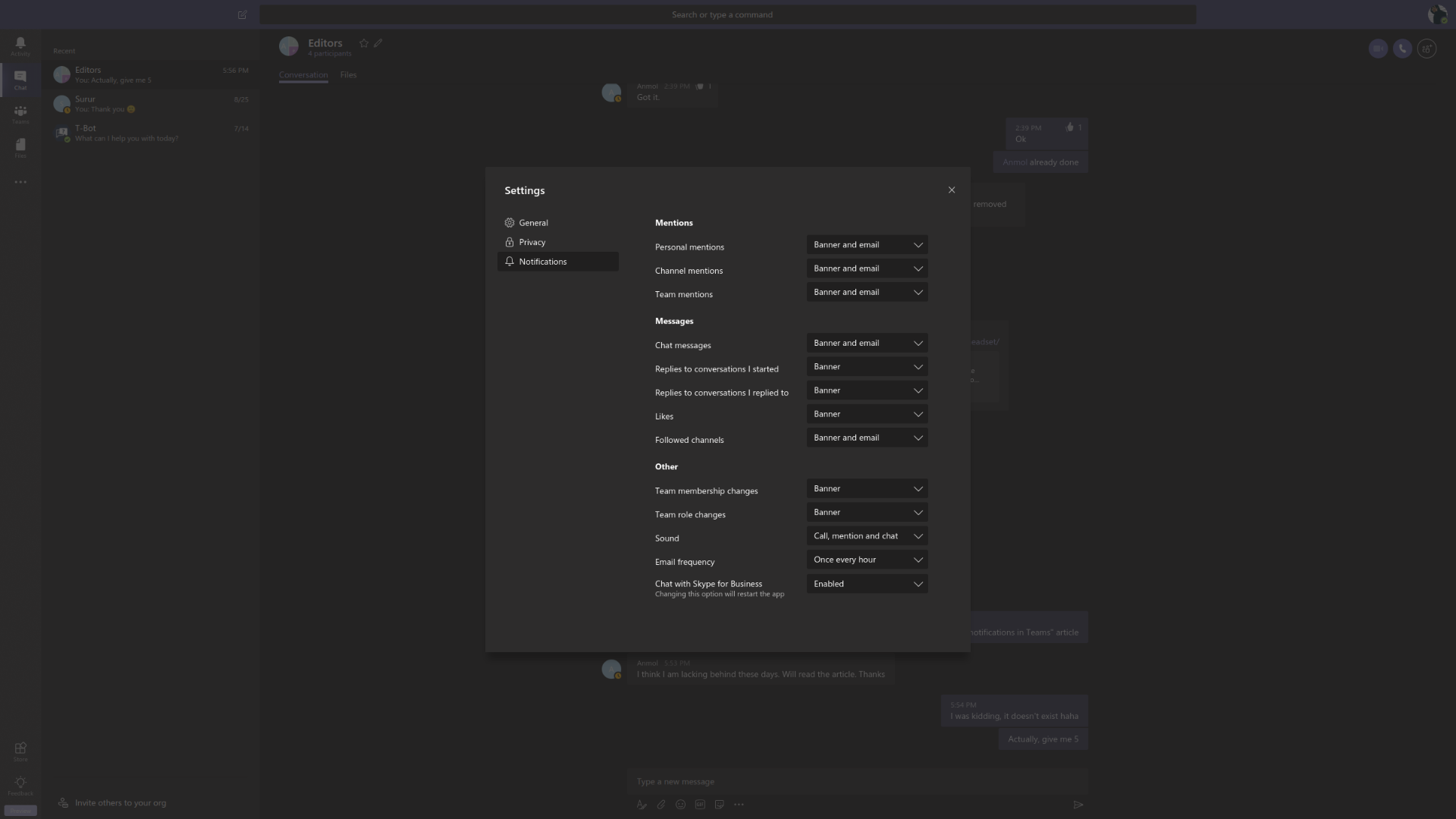Cách tùy chỉnh thông báo Teams của Microsoft
2 phút đọc
Cập nhật vào
Đọc trang tiết lộ của chúng tôi để tìm hiểu cách bạn có thể giúp MSPoweruser duy trì nhóm biên tập Tìm hiểu thêm
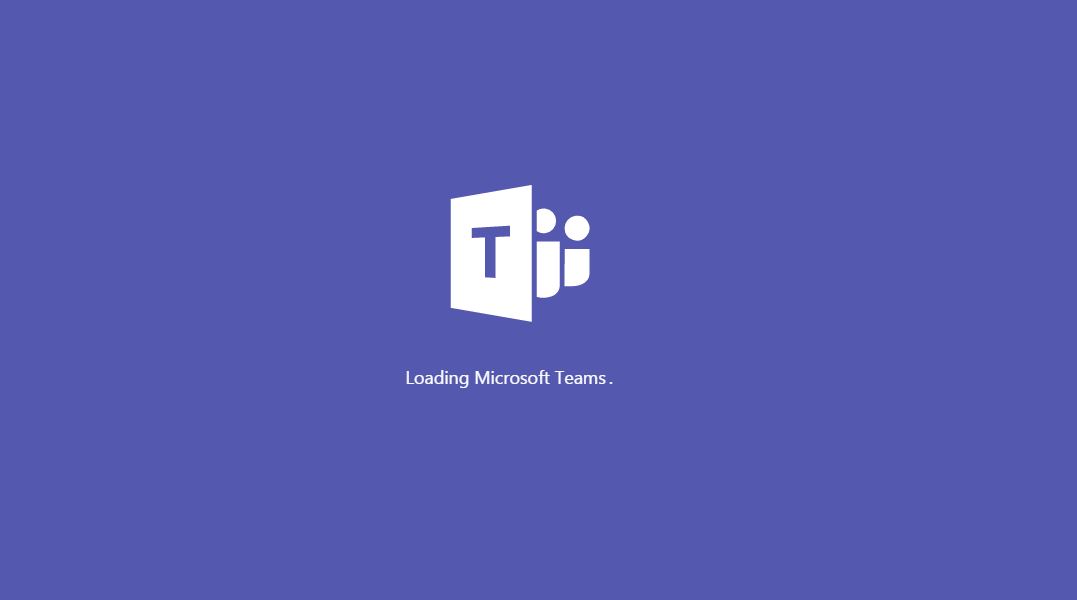
Quản lý thông báo trong ứng dụng nhắn tin, đặc biệt là các ứng dụng nhắn tin của công ty như Teams và Slack là một phần quan trọng để quản lý tốt công việc, cân bằng cuộc sống. Theo mặc định, Microsoft bật thông báo qua email cho các tin nhắn trò chuyện trong Teams. Điều này có nghĩa là một người dùng bình thường được thông báo trên email của họ về các tin nhắn nhận được cũng như các biểu ngữ ứng dụng. Không phải tất cả người dùng đều có thể thích điều này vì nó làm lộn xộn hộp thư đến của bạn với hàng chục đến hàng trăm đến hàng nghìn tin nhắn, cũng như được cung cấp thông báo kép trong thời gian ứng dụng được cài đặt.
Trong hướng dẫn này, chúng tôi chỉ cho bạn cách xử lý nhanh các thông báo Nhóm của bạn.
Cách tùy chỉnh thông báo của Microsoft Teams
- Khởi chạy ứng dụng web hoặc máy tính để bàn của Microsoft Teams. Mặc dù bạn có thể tùy chỉnh thông báo của Nhóm trên Android và iPhone, nhưng những cài đặt đó không ảnh hưởng đến các email bạn nhận được đến địa chỉ được liên kết của mình.
- Mở menu Cài đặt.
- Cuộn xuống thông báo.
- Như hình bên dưới, hãy chọn các danh mục thông báo. Bạn có thể chọn giữa email, email và biểu ngữ hoặc chỉ biểu ngữ - cũng như không. Thông báo biểu ngữ là thông báo nâng ly, điều này có nghĩa là bạn sẽ chỉ nhận được thông báo từ ứng dụng trên thiết bị hoặc trình duyệt đang chạy nó. Tốt nhất, bạn nên bật tùy chọn này để nhận được thông báo nhanh chóng. Bạn cũng có thể tùy chỉnh loại tin nhắn nào kích hoạt thông báo và loại nào có thể bị bỏ qua, vì vậy nếu bạn muốn thông báo của sếp để được xử lý qua email, bạn cũng có thể làm như vậy.
Microsoft Teams có sẵn trong Microsoft Stores, iTunes và Google Play Store.
Và vì chúng tôi đã đề cập đến iTunes, hãy xem hướng dẫn này về cách khắc phục Thông báo của nhóm không hoạt động trên iPhone.